您好,登录后才能下订单哦!
这篇文章主要介绍“win7 iso镜像官方下载安装实例分析”的相关知识,小编通过实际案例向大家展示操作过程,操作方法简单快捷,实用性强,希望这篇“win7 iso镜像官方下载安装实例分析”文章能帮助大家解决问题。
win7 iso:
1.首先我们将下载好的win7 iso镜像保存到电脑中,然后使用winRAR解压工具,将其解压到C盘之外的分区。
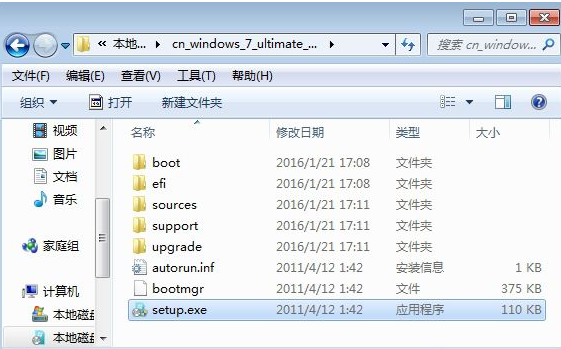
2.当解压完成后,我们点击页面中的“setup.exe”,打开安装向导,点击“现在安装”。

3.然后我们选择“不获取最新安装更新”,安装类型选择“自定义”。
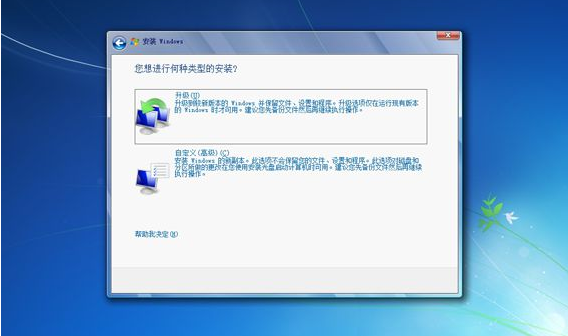
4.我们在磁盘分区界面,选择系统安装位置,选择C盘,点击下一步。
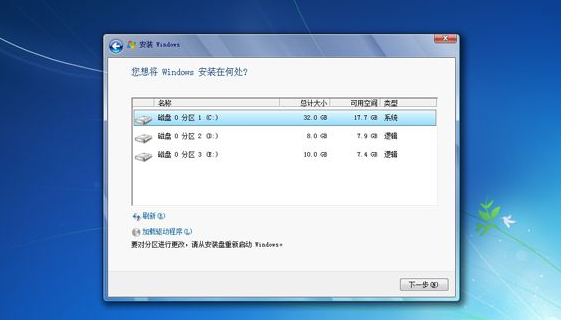
5.接着页面会提示会保留以前的安装文件,点击“确定”即可。
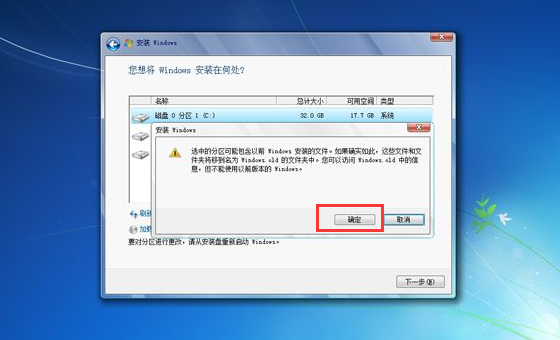
6.开始执行win7原版镜像安装过程。
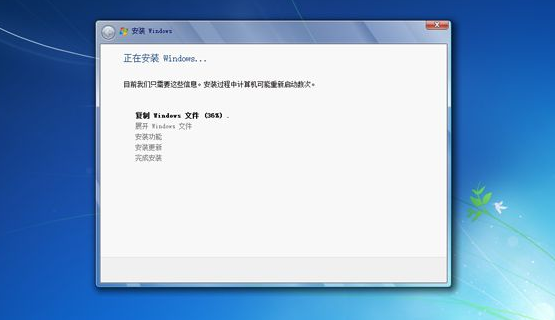
7.安装过程中会多次重启,然后进入一系列的系统设置中,当系统配置完成后,启动进入win7系统桌面,安装就完成了。

关于“win7 iso镜像官方下载安装实例分析”的内容就介绍到这里了,感谢大家的阅读。如果想了解更多行业相关的知识,可以关注亿速云行业资讯频道,小编每天都会为大家更新不同的知识点。
免责声明:本站发布的内容(图片、视频和文字)以原创、转载和分享为主,文章观点不代表本网站立场,如果涉及侵权请联系站长邮箱:is@yisu.com进行举报,并提供相关证据,一经查实,将立刻删除涉嫌侵权内容。